
Als je een NVIDIA grafische kaart en monitor hebt die beide ondersteunen NVIDIA G-Sync , kunt u het gebruiken om tearing van het scherm te elimineren en de games die u speelt er beter uit te laten zien.
Wat G-Sync doet
VERWANT: G-Sync en FreeSync uitgelegd: variabele vernieuwingssnelheden voor gaming
"Screen tearing" is van oudsher een probleem bij het spelen van pc-games. Stel dat u een 60Hz-monitor heeft, wat betekent dat deze 60 frames per seconde kan weergeven. Stel dat u een grafisch intensieve game speelt en dat uw grafische kaart slechts 50 frames per seconde kan produceren. Omdat deze niet perfect bij elkaar passen, zie je soms een deel van het ene frame en een deel van een ander, waardoor een artefact ontstaat dat bekend staat als screen tearing. Dit kan zelfs gebeuren als u 60 frames per seconde uitvoert, als de grafische kaart halverwege de monitor een afbeelding verzendt om deze te tekenen.
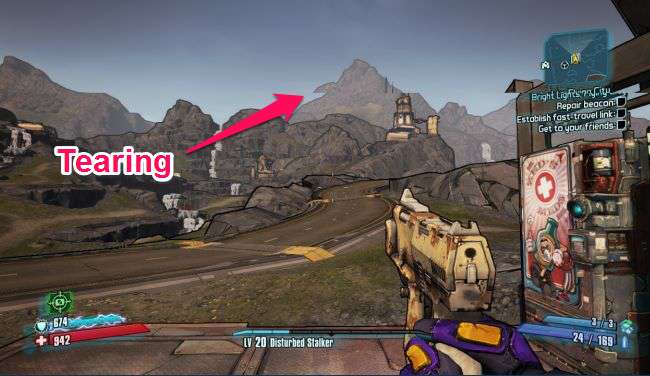
In het verleden was de oplossing om schakel de functie verticale synchronisatie of Vsync in uw games in . Hierdoor worden de frames gesynchroniseerd met uw monitor, zodat elk frame op het juiste moment naar de monitor wordt verzonden, waardoor schermscheuren worden voorkomen.
VERWANT: Hoe u uw videogame-opties kunt aanpassen voor betere grafische weergaven en prestaties
Er is slechts één probleem: vsync werkt alleen met framerates die deelbaar zijn in de vernieuwingsfrequentie van uw monitor. Dus als uw monitor 60 Hz is, wordt alles met meer dan 60 frames per seconde teruggebracht tot precies 60 frames per seconde. Dat is oké, dat is alles wat uw monitor kan weergeven. Maar als je naar een bijzonder grafisch zwaar deel van een game komt, en je framerate daalt onder de 60, zelfs tot 59 frames per seconde, dan zal vsync het in feite terugbrengen tot 30 frames per seconde, zodat je geen tearing veroorzaakt. En 30 frames per seconde is niet bepaald vloeiend.
NVIDIA's G-Sync lost dit probleem op. G-Sync-monitoren gebruiken een adaptieve vernieuwingsfrequentie, die verandert op basis van het aantal frames per seconde dat u in de game krijgt, in plaats van andersom. Dus wanneer uw grafische kaart klaar is met het tekenen van een frame, geeft de monitor dit weer, of u nu 60 frames per seconde, 55 frames per seconde of iets anders krijgt. Je zult geen scheuren zien en je framerate zal niet dalen tot verschrikkelijke niveaus. Dit is vooral handig op monitoren met hogere verversingsfrequenties, zoals 144Hz.
De enige vangst? Je hebt een monitor nodig die G-Sync ondersteunt, aangezien er een chip in de monitor voor nodig is.
G-Sync is een eigen technologie, dus het vereist een monitor met een NVIDIA G-Sync-module erin. AMD's alternatief staat bekend als FreeSync, en vertrouwt uitsluitend op de DIsplayPort-standaard zonder eigen technologie.
G-Sync inschakelen op uw pc
Als je een G-Sync-monitor en een voor G-Sync geschikte grafische kaart hebt, moet je een beetje instellen om alles te laten werken. Nadat u alles hebt aangesloten, opent u het NVIDIA-configuratiescherm op uw pc door met de rechtermuisknop op uw Windows-bureaublad te klikken en "NVIDIA-configuratiescherm" te selecteren, of door de applicatie "NVIDIA-configuratiescherm" te starten vanuit uw menu Start.
Ga naar Weergave> G-SYNC instellen. Zorg ervoor dat de optie "G-SYNC inschakelen" is aangevinkt. Standaard is G-Sync alleen ingeschakeld voor games die in volledig scherm worden uitgevoerd. U wilt waarschijnlijk in plaats daarvan de optie 'G-Sync inschakelen voor venstermodus en volledig scherm' selecteren. Hierdoor werkt G-Sync ook als je games speelt in venstermodus op je desktop. Klik op "Toepassen" nadat u hier opties heeft gewijzigd.
Als u meerdere monitoren op uw pc hebt aangesloten en er slechts één G-Sync ondersteunt, zal het bedieningspaneel u eerst begeleiden bij het instellen van de G-Sync-monitor als uw primaire display.

Als u wilt weten of G-Sync is ingeschakeld, kunt u Weergave> G-Sync-indicator selecteren in het NVIDIA-configuratiescherm om de G-Sync-overlay in of uit te schakelen.
Als deze optie is ingeschakeld, zie je een overlay over een game wanneer G-Sync is ingeschakeld. Het is waarschijnlijk niet iets dat u altijd ingeschakeld wilt laten, maar het kan u helpen bij het oplossen van problemen en bevestigen dat G-Sync inderdaad is ingeschakeld en werkt in een game.
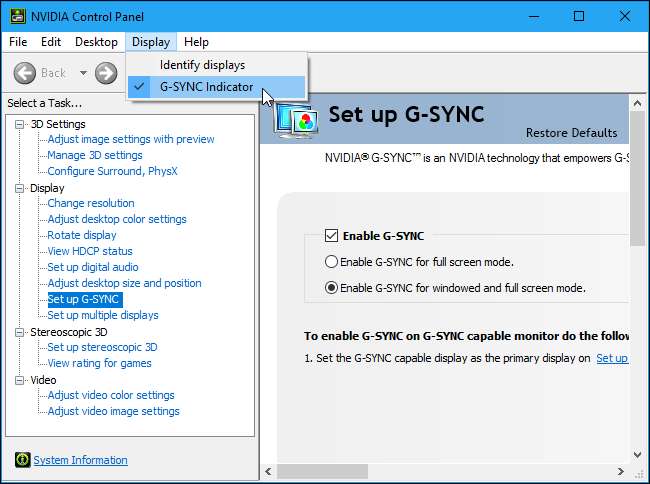
In-game instellingen optimaliseren voor G-Sync
VERWANT: Hoe u uw 120Hz- of 144Hz-monitor de geadverteerde vernieuwingsfrequentie kunt laten gebruiken
G-Sync zou in de meeste gevallen "gewoon moeten werken" als u het eenmaal inschakelt in het NVIDIA-configuratiescherm. Maar sommige games bevatten functies die de vernieuwingsfrequentie van G-Sync op een lager niveau kunnen beperken dan uw monitor aankan.
Als je bijvoorbeeld een 144Hz-monitor hebt en je speelt een game, moet je ervoor zorgen dat de game is ingesteld op 144Hz-verversingsfrequentie voor je monitor en dat alle FPS-beperkende functies die het onder de 144 fps kunnen houden, zijn uitgeschakeld. Windows moet ook worden ingesteld op de juiste vernieuwingsfrequentie voor uw monitor met hoge vernieuwingsfrequentie .
Zorg er in games voor dat u de maximale vernieuwingsfrequentie voor uw monitor selecteert, Vsync uitschakelt en elke "limit FPS" -functie uitschakelt.
De game zou moeten stoppen met je maximale vernieuwingsfrequentie - bijvoorbeeld 144 frames per seconde voor een 144Hz-monitor. Als de framerate van de game lager wordt, wordt de vernieuwingsfrequentie van de monitor direct aangepast aan de framerate van je game.
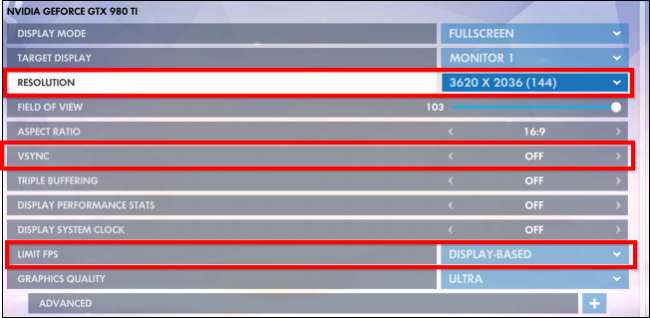
Hoe de inputlatentie in competitieve games te verminderen
Als je competitieve games speelt, wil je misschien de inputlatentie zo veel mogelijk verminderen. Met het NVIDIA-configuratiescherm kunt u dit doen, maar er is een keerzijde.
U wilt deze instellingen waarschijnlijk niet aanraken, tenzij u echt zo min mogelijk invoervertraging wilt in een specifiek spel. Deze instellingen zullen screen tearing opnieuw introduceren, waardoor de voordelen van G-Sync worden weggenomen, maar de inputlatentie een beetje wordt verminderd.
Dit is hoe G-Sync normaal werkt: wanneer een game de maximale FPS voor uw monitor bereikt (144 fps voor een 144Hz-monitor), treedt een speciale vorm van Vsync in werking en wordt de game beperkt tot de verversingssnelheid van uw monitor. Het zal niet hoger zijn dan 144 frames per seconde. Dit voorkomt dat het scherm scheurt. Het kan echter een beetje meer inputlatentie introduceren.
U kunt ervoor kiezen om deze invoerlatentie te elimineren door de game de maximale vernieuwingsfrequentie van uw monitor te laten overschrijden. Je zult zien dat het scherm scheurt wanneer dit gebeurt, maar de game reageert iets sneller op invoer. Dit is alleen van belang als uw game de maximale vernieuwingsfrequentie van uw monitor kan overschrijden en als u een competitieve game speelt waarbij elk klein beetje tijd telt.
Om deze instellingen te vinden, opent u het NVIDIA-configuratiescherm en gaat u naar 3D-instellingen> 3D-instellingen beheren. Klik op het tabblad "Programma-instellingen" en selecteer het spel dat je wilt configureren. Zoek de instelling "Verticale synchronisatie" en zet deze op "Uit". Klik op 'Toepassen' als u klaar bent. Die game mag nu de vernieuwingsfrequentie van je monitor overschrijden. Om deze wijziging ongedaan te maken, keert u hier terug en selecteert u de optie "Gebruik algemene instelling (Aan)" voor het spel.
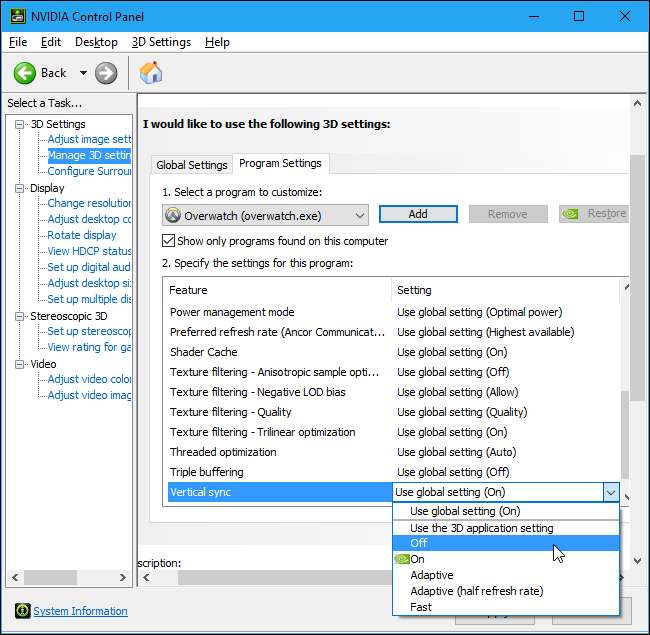
U zou hierdoor in eerste instantie in de war kunnen raken: waarom is Vsync standaard "Aan" voor alle games in het NVIDIA-configuratiescherm, ook al hebben we u verteld om het in uw games uit te schakelen?
De Vsync-optie in het NVIDIA-configuratiescherm is een speciaal type G-Sync-bewust VSync, dat alleen wordt geactiveerd bij hoge framerates. NVIDIA heeft dit geoptimaliseerd om goed te werken met G-Sync. De Vsync-optie in uw spellen is het meer traditionele type, dat u het beste kunt achterwege laten.
In het kort is de regel: laat VSync ingeschakeld in het NVIDIA-configuratiescherm, maar schakel het uit vanuit games. Schakel het alleen uit voor afzonderlijke games in het NVIDIA-configuratiescherm als u de invoerlatentie echt zo veel mogelijk wilt verminderen.






